Если вы недавно установили macOS Big Sur и задаетесь вопросом, почему текст на вашем дисплее выглядит размытым, это может быть связано с тем, что сглаживание шрифтов включено по умолчанию. В этой статье показано, как отключить его с помощью простой команды Терминала.
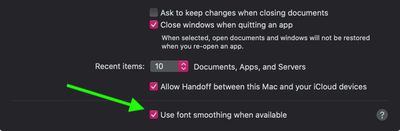
До появления macOS 11 Big Sur, Apple предлагала возможность отключить сглаживание шрифтов на вкладке «Основные» в Системных настройках. К сожалению для некоторых, обновление до Big Sur удаляет эту опцию из панели настроек и повторно включает сглаживание шрифтов. Однако, к счастью, есть другой способ восстановить его. Ниже показано, как это сделать.
- Запустите приложение **Терминал** на вашем Mac из папки **/Applications/Utilities**.
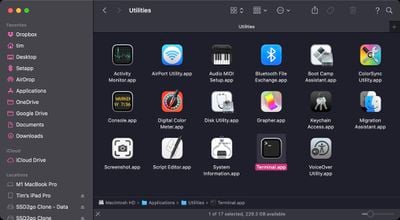
- В командной строке введите следующее: **defaults -currentHost write -g AppleFontSmoothing -int 0**

- Перезагрузите ваш Mac, чтобы изменения вступили в силу.
Обратите внимание, что вы можете более детально настроить уровень сглаживания, изменив число в конце этой команды. «0» отключает сглаживание шрифтов, «1» включает легкое сглаживание, «2» включает стандартное среднее сглаживание, а «3» включает сильное сглаживание. Например, если после отключения сглаживания шрифтов вы хотите вернуться к настройкам по умолчанию, замените «0» в конце команды на «2».

















